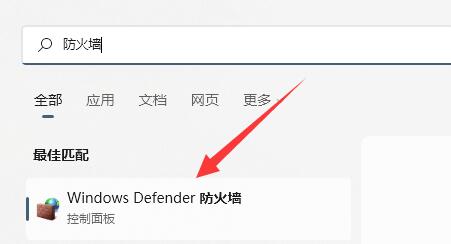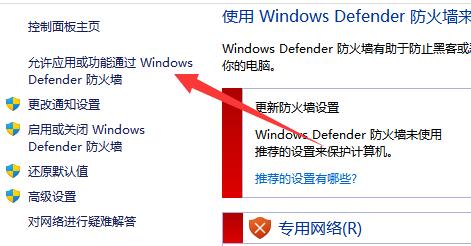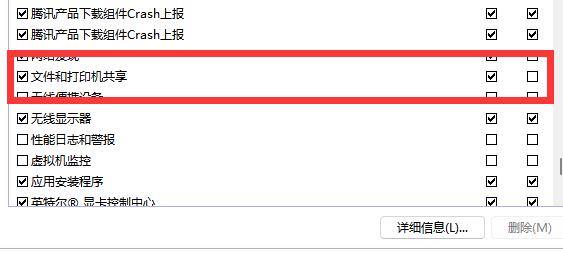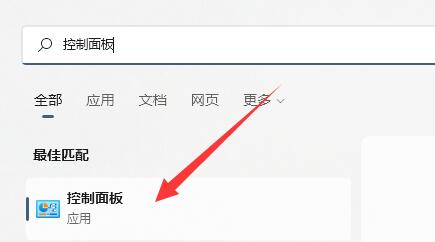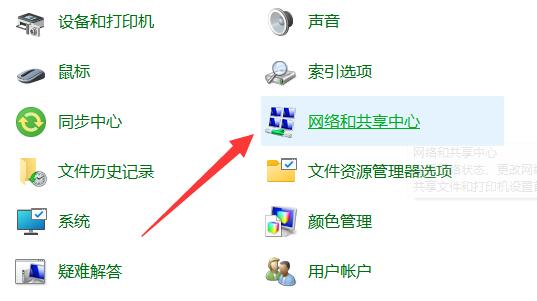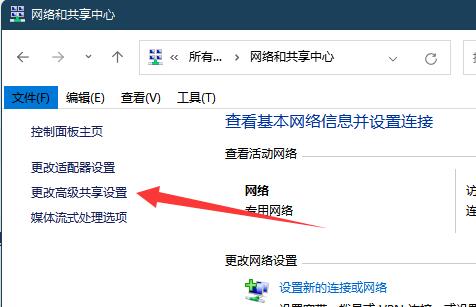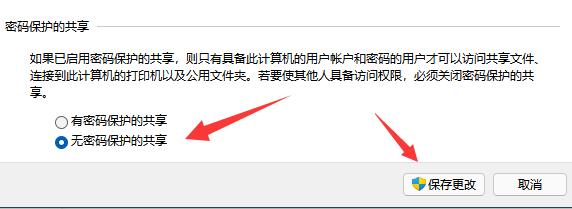win11文件共享打不开怎么办?我们经常会需要通过文件共享的方法来快速分享一些共同办公的文件,但是也会遇到win11文件共享打不开的问题,这可能是防火墙或权限设置的问题。这里为大家提供两种方法介绍!
win11文件共享打不开解决方法
方法一:
1、首先我们打开底部开始菜单,并搜索打开“防火墙”。
2、打开后,选择左上角“允许应用或功能通过windows defender防火墙”。
3、然后找到“文件和打印机共享”并全部勾选上即可。
方法二:
1、如果开启后还不行,就打开“控制面板”。
2、修改大图标后打开“网络和共享中心”设置。
3、然后点开左边“更改高级共享设置”。
4、最后在底部选择“无密码保护的共享”并保存更改即可。

 时间 2023-06-01 10:05:49
时间 2023-06-01 10:05:49 作者 admin
作者 admin 来源
来源